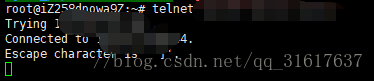配置Memcache允許公網訪問
場景:由於主伺服器在處理併發請求上用了Memcache訊息佇列的方法,優先將使用者請求存到memcache的佇列中,然後通過定時指令碼執行介面取佇列資訊儲存於資料庫,而再給主伺服器做負載均衡的時候,負載伺服器打算訪問主伺服器的Memcache儲存資訊於佇列中,然而負載伺服器連線不上主伺服器的Memcache。
測試負載伺服器能否連線主伺服器的memcache(預設埠11211)
telnet x.x.x.x 11211
如果連線成功
如果訪問被拒
處理訪問被拒的情況
1.配置iptables,開啟memcached的埠,允許公網訪問[[email protected] ~]# iptables -A INPUT -p tcp –dport 11211 -j ACCEPT
[[email protected] ~]# iptables -A INPUT -p udp –dport 11211 -j ACCEPT
[[email protected] conf]# service iptables save
[[email protected] conf]# service iptables restart2.檢視iptables配置檔案,確認規則已新增
[
[email protected] conf]# vim /etc/sysconfig/iptables3.修改memcached的配置檔案,去掉15行OPTIONS中的-l 127.0.0.1,為空
/****************修改前**********************/
[[email protected] include]# vim /etc/init.d/memcached
11 PORT=11211
12 USER=memcached
13 MAXCONN=1024
14 CACHESIZE=984
15 OPTIONS=”-l 127.0.0.1”
16 DAEMON=/usr/local/memcached/bin/memcached
/******************修改後********************/
11 PORT=11211
12 USER=memcached
13 MAXCONN=1024
14 CACHESIZE=984
15 OPTIONS=””
16 DAEMON=/usr/local/memcached/bin/memcached
/***************************************************/
tips:如果找不到配置檔案,可以使用find命令查詢:
find / -name memcached.conf 或者 find / -name memcached4.重啟服務
[[email protected] include]# service memcached restart
Stopping memcached: [ OK ]
Starting memcached: [ OK ]5.嘗試連線
telnet ip 11211
相關推薦
配置Memcache允許公網訪問
場景:由於主伺服器在處理併發請求上用了Memcache訊息佇列的方法,優先將使用者請求存到memcache的佇列中,然後通過定時指令碼執行介面取佇列資訊儲存於資料庫,而再給主伺服器做負載均衡的時候
Windows下配置Redis伺服器並允許公網訪問
1.下載安裝Redis的Windows版本2.安裝成功之後命令列到Redis的目錄執行:redis-server.exe redis.windows.conf【redis註冊為系統服務】 Redis-server.exe –service-install redis.wind
配置IISExpress允許外部訪問
path ace ets white col virt con .config htm 1.找到IISExpress的配置文件,位於 <文檔>/IISExpress/config文件夾下,打開applicationhost.config,找到如下代碼:
postgresql 修改配置,允許外部訪問
emctl -- 搜索 add emc onf etc sta systemctl 1、通過命令找到數據庫配置文件的位置 api=# show config_file; config_file ---------
win7下配置sql2005允許遠端訪問
win7下更改windows防火牆設定(在 Windows 防火牆中為 SQL Server 2005 和SQL Server Browser建立例外) ----------------------------- step1: 配置SQL Server 外圍應用配置器(為 SQL Server 2005 啟
Linux下配置mysql允許指定IP遠程訪問
p地址 列表 輸入 使用 查詢 允許 ont word tro 一、Mysql允許指定IP遠程訪問1、登錄mysql -u root -p 之後輸入密碼進行登陸2、查看用戶表 首先要先指定使用mysql數據庫,然後再進行查詢操作//進入mysql數據庫mysql> u
阿裏雲,未找到或無法訪問服務器.請驗證實例名稱是否正確並且 SQL Server 已配置為允許遠程連接.
數據庫 數據庫服務 雲主機 實例 服務 並且 系統 實例名 無法 阿裏雲主機使用SQL Server作為數據庫服務器,連接數據庫時候出現錯誤。 按照網上經驗,檢查SQL服務是否開啟,sa用戶權限,數據庫安全性和連接權限; 關閉服務器防火墻,修改入站規則; 檢查阿裏雲主機防
FastDFS公網訪問配置詳解
fas ora 公網地址 直接 mes 部署 公網ip timestamp etc 由於近期外包團隊反應我們部署的FastDFS不能公網訪問,折騰了三天,上網查資料仍無果,最終自己的靈機一動問題解決了,具體過程不說了(說多了都是眼淚),直接上所有配置文件。 vim /etc
阿里雲 配置網站 安裝nginx 訪問不了公網ip
轉載自:https://blog.csdn.net/LJFPHP/article/details/78670459 一、開始找原因 在瀏覽器輸入:http://ip,正常的話,會有頁面,welcome to nginx 我這裡是瀏覽器訪問失敗, 查詢原因: 1、在
阿里雲 配置網站 安裝nginx 訪問不了公網ip
轉載自:https://blog.csdn.net/LJFPHP/article/details/78670459 一、開始找原因 在瀏覽器輸入:http://ip,正常的話,會有頁面,welcome to nginx 我這裡是瀏覽器訪問失敗, 查詢原因: 1、在伺
SQL連線問題:在與 SQL Server 建立連線時出現與網路相關的或特定於例項的錯誤。未找到或無法訪問伺服器。請驗證例項名稱是否正確並且 SQL Server 已配置為允許遠端連線。
在與 SQL Server 建立連線時出現與網路相關的或特定於例項的錯誤。未找到或無法訪問伺服器。請驗證例項名稱是否正確並且 SQL Server 已配置為允許遠端連線。 (provider: 命名管道
Windows 防火牆配置為允許 Analysis Services 訪問
根據您使用的 SharePoint 版本,PowerPivot for SharePoint 的伺服器體系結構會有本質區別。 SharePoint 2013 在 SharePoint 2013 中,Excel Services 會重定向對 Power Pivot 資料模型的請求,這些模型隨後將在 Sh
wamp的最新apache2.4.9配置httpd.conf允許外部訪問
一直都在做android開發。今天初學php,裝了wamp,發現通過外部網路無法訪問本機的apache。在網上查詢了相關問題,所有的答案基本都是說在httpd.conf檔案中加入語句Allow from all.但是這些對應的是apache2.2的版本。 現在新裝的wam
wamp中apache2.4.9配置httpd.conf允許外部訪問
安裝最新的wamp後發現通過外部網路無法訪問本機的apache。在網上查詢了相關問題,所有的答案基本都是說在httpd.conf檔案中加入語句Allow from all.但是這些對應的是apache2.2的版本。 現在新裝的wamp裡的apache版本是apache2.
Linux下配置mysql允許指定IP遠端訪問
我們遠端的mysql資料庫為了安全考慮,在user表裡配置了只允許指定IP的地址能夠訪問,結果今天我的IP變了,就連不上資料庫了,這就要重新修改user表裡指定的Ip地址。 主要步驟如下: 1.進入mysql mysql的檔案的位置可能不一樣,網上有的在/
Tomcat9 在Windows中配置允許遠端訪問
環境:Windows Server 2019 Data Center+Tomcat 9 Tomcat在Windows中安裝好了之後,預設只能從本機以http://localhost:8080的方式訪問。 想要從遠處電腦輸入http://ip:8080的方式是沒法訪問的。 因為我的Jenkin
Windows防火牆配置(允許某個網段和部分IP訪問某個埠)
1.win+R 2.gpedit.msc 3.計算機配置+Windows設定+安全設定+IP安全策略,在本地計算機 4.建立IP安全策略 5.配置IP篩選器列表、篩選器操作 6.分配 192.168.1.0/24 192.168.1.0是你的IPV4地址;/24是你的子網掩碼,代表255.2
在與 SQL Server 建立連線時出現與網路相關的或特定於例項的錯誤。未找到或無法訪問伺服器。請驗證例項名稱是否正確並且 SQL Server 已配置為允許遠端連線。 (provider: 命名管
今早開機發現,開啟SQL Server 2008 的 SQL Server Management Studio,輸入sa的密碼發現,無法登陸資料庫?提示以下錯誤: “在與 SQL Server 建立連線時出現與網路相關的或特定於例項的錯誤。未找到或無法訪問伺服器。請驗證
vsftpd配置只允許從某個主機訪問
當我們往伺服器上上傳檔案時,如果使用普通使用者登入,就要提供使用者名稱和密碼,這在ftp上是明文傳輸的,顯然不夠安全,一旦被截獲,就可能被利用而進入系統,雖然可以使用SSL加密傳輸,但是這樣一來速度就下降了不少。所以我們就採用限制IP訪問的方式,只允許從某個IP連線進來,然
配置apache允許所有ip訪問
1.開啟 apache安裝目錄/conf/httpd.conf 配置檔案 a) 搜尋Listen監聽埠,修改如下 # # Listen: Allows you to bind Apache to specific IP addresses